از طریق منوی جستجو مطلب مورد نظر خود در وبلاگ را به سرعت پیدا کنید
تنظیم یا تغییر منطقه زمانی با استفاده از دستور تنظیم منطقه زمانی
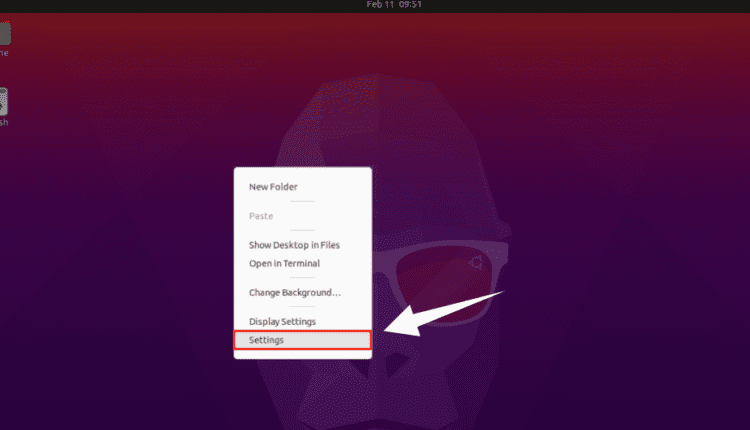
سرفصلهای مطلب
رایانه شما زمان و تاریخ همگام سازی با سرور آنلاین را تنظیم می کند. در برخی موارد، زمانی که رایانه به سروری با منطقه زمانی متفاوت متصل می شود، ممکن است تاریخ و زمان تغییر کند. بنابراین، ممکن است در این مورد نیاز به تغییر منطقه زمانی داشته باشید.
منطقه زمانی سیستم شما به طور خودکار در حین نصب تنظیم می شود process از اوبونتو، اما می توان آن را تغییر داد. این مقاله به شما نشان می دهد که چگونه منطقه زمانی سیستم Ubuntu 20.04 (LTS) یا 20.10 خود را تنظیم یا تغییر دهید.
روشهایی برای تغییر منطقه زمانی در اوبونتو
دو روش اصلی برای تغییر منطقه زمانی در اوبونتو وجود دارد:
- با استفاده از رابط کاربری گرافیکی
- با استفاده از خط فرمان
روش 1: تغییر منطقه زمانی با استفاده از رابط کاربری گرافیکی
برای تغییر منطقه زمانی فعلی سیستم با استفاده از رابط کاربری گرافیکی، با کلیک کردن بر روی “تنظیمات” به پنجره “تنظیمات” بروید.تنظیمات” پس از کلیک راست روی دسکتاپ همچنین میتوانید به سادگی «تنظیمات» را در منوی برنامهها جستجو کنید.

بعد از اینکه “تنظیمات“، پنجره تنظیمات ظاهر می شود. برای مدیریت تنظیمات زمان و تاریخ، روی «تاریخ و زمان» کلیک کنید.

زمانی که سرویس اینترنت دارید، منطقه زمانی بهطور خودکار تغییر میکند، اما همچنان میتوانید با کلیک کردن روی گزینه «منطقه زمانی» آن را تغییر دهید. یک پنجره جدید با نقشه جهان ظاهر می شود. می توانید مکان فعلی خود را در نوار جستجو جستجو کنید یا به سادگی کلیک کنید روی نقشه برای تنظیم منطقه زمانی:

منطقه زمانی را با توجه به ترجیحات خود تغییر دهید و پنجره را ببندید.
روش 2: تغییر منطقه زمانی با استفاده از خط فرمان
برای تغییر منطقه زمانی با استفاده از خط فرمان، آن را باز کنید terminal و با استفاده از دستور زیر وضعیت تاریخ و زمان فعلی را بررسی کنید:

با توجه به خروجی، وضعیت فعلی سیستم بر روی UTC (زمان هماهنگ جهانی) تنظیم شده است.
برای به دست آوردن لیستی از تمام مناطق زمانی قابل دسترسی، دستور زیر را وارد کنید:

منطقه زمانی مناسب را با توجه به موقعیت مکانی خود شناسایی کنید و منطقه زمانی را در آن تایپ کنید terminal، به شرح زیر است:

حال با دستور زیر وضعیت فعلی مکان خود را بررسی کنید:

نتیجه
این مقاله روش دقیق تغییر منطقه زمانی سیستم اوبونتو را با استفاده از دو روش مختلف مورد بحث قرار داد. منطقه زمانی را می توان با استفاده از خط فرمان یا با استفاده از رابط کاربری گرافیکی سیستم خود تنظیم کرد.
لطفا در صورت وجود مشکل در متن یا مفهوم نبودن توضیحات، از طریق دکمه گزارش نوشتار یا درج نظر روی این مطلب ما را از جزییات مشکل مشاهده شده مطلع کنید تا به آن رسیدگی کنیم
زمان انتشار: 1403-01-03 02:28:03



